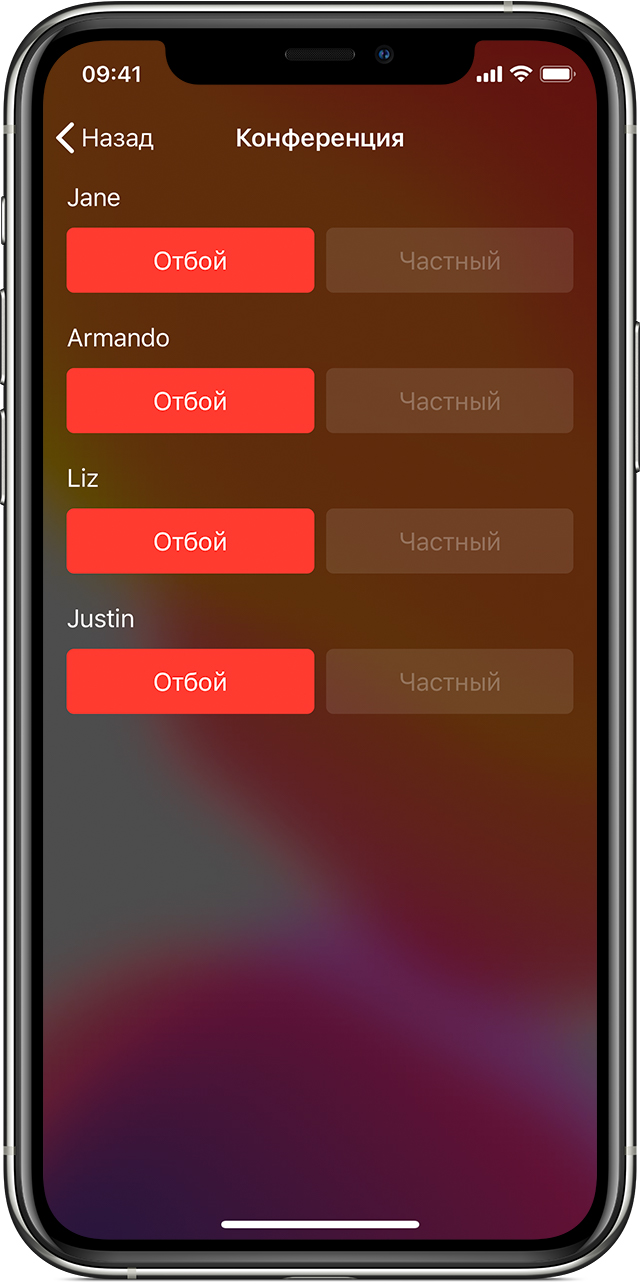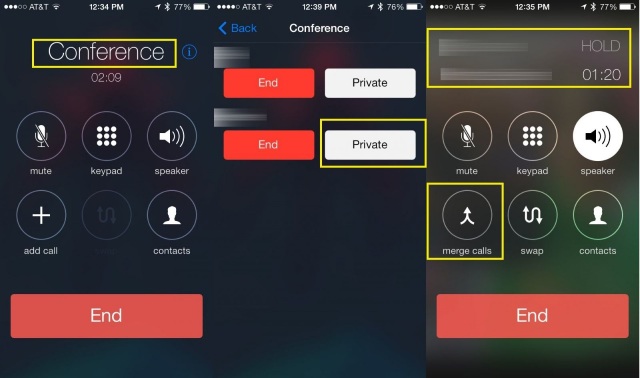- Осуществление конференц-вызовов на iPhone
- Начало конференц-вызова
- Добавление абонента, осуществляющего входящий вызов
- Удаление участников
- Как включить конференц-связь на iPhone?
- Сколько вызовов можно объединить на iPhone?
- Можете ли вы объединить звонки на iPhone?
- Сколько звонков можно объединить на iPhone?
- Как объединить звонки на iPhone
- Звонки с одного iPhone отображаются на другом — как убрать синхронизацию?
- Использовать разные Apple ID
- Отключаем синхронизацию журнала звонков через настройки
- Дополнительные варианты или что можно сделать еще
Осуществление конференц-вызовов на iPhone
Если ваш оператор поддерживает эту возможность, вы можете настроить на iPhone конференц-вызов с участием максимум пяти человек.
Количество участников конференц-вызова, равно как и возможность их добавления, объединения или разъединения, зависит от оператора. Чтобы подробнее узнать о возможностях осуществления конференц-вызовов, свяжитесь с вашим оператором.
Начало конференц-вызова
- Позвоните первому участнику и дождитесь соединения.
- Нажмите кнопку добавления вызова ( ).
- Позвоните второму участнику и дождитесь соединения.
- Нажмите кнопку .
- Два вызова объединятся в конференц-вызов. Чтобы добавить людей, выполните инструкции 2–4. Если возможность добавить еще один вызов недоступна, возможно, вы превысили лимит участников в случае с вашим оператором.
Имена участников видны только тому, кто начал конференц-вызов. Но если участник добавляет кого-то еще, ему отображается имя добавленного им участника и того, кто создал конференц-вызов.
Если вариант объединения вызовов не отображается, ваш оператор не поддерживает его. Чтобы получить дополнительные сведения о конференц-вызовах, обращайтесь к своему оператору.
Добавление абонента, осуществляющего входящий вызов
Если вы участвуете в конференц-вызове и кто-то вызывает вас, следуйте инструкциям ниже.
- Нажмите «Удерживать + ответ».
- Дождитесь соединения и нажмите кнопку объединения вызовов ( ).
Если вариант объединения вызовов не отображается, в данном случае он не поддерживается или ваш оператор не поддерживает его.
Удаление участников
- Во время конференц-вызова нажмите кнопку сведений ( ).
- Нажмите кнопку завершения вызова рядом с участником, которого необходимо отключить.
Если вариант удаления участников не отображается, в данном случае он не поддерживается или ваш оператор не поддерживает его.
Источник
Как включить конференц-связь на iPhone?
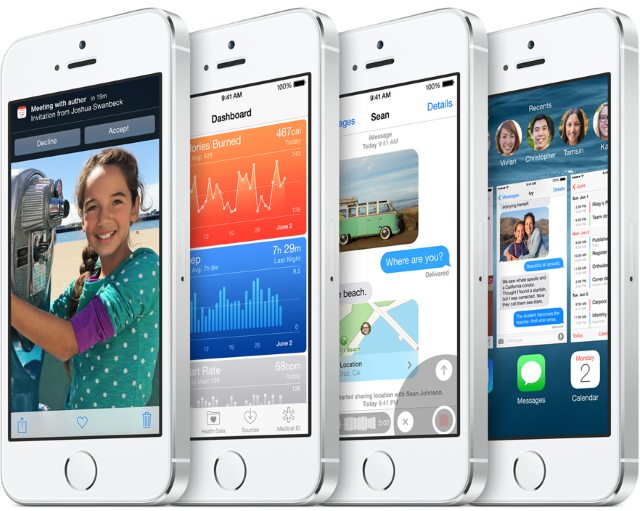
Потребность в создании группового звонка может появиться в самых различных ситуациях и большинству пользователей на ум придет воспользоваться приложением Skype или подобным. Однако не все используют мессенджеры, поэтому необходимо обратиться к стандартным функциям iPhone за помощью.
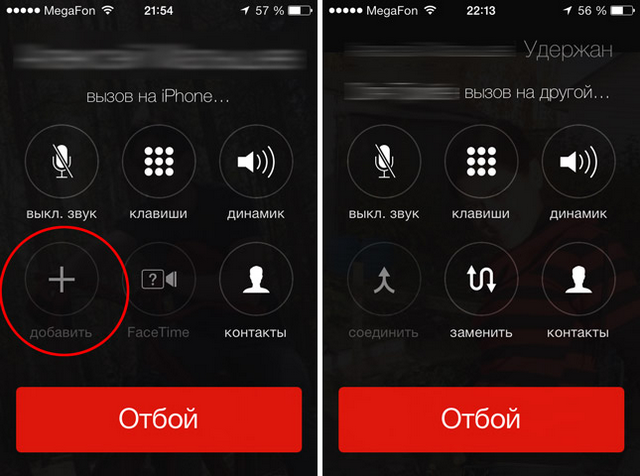
После добавления нового абонента в групповой звонок, вам необходимо нажать на кнопку «Соединить» для того, чтобы объединить всех участников мобильной конференции на одной линии. До этого вы будете общаться только с последним набранным абонентом, что тоже может быть полезно, например, для объяснения причин звонка.
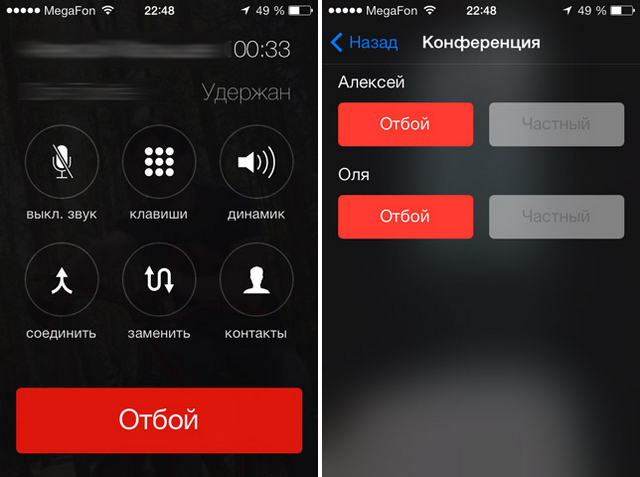
Прямо во время группового звонка вы можете побеседовать с отдельным абонентом из конференции, нажав на кнопку Заменить. Для возврата в общий разговор необходимо нажать кнопку Соединить.
Источник
Сколько вызовов можно объединить на iPhone?
Есть много причин, по которым вам может потребоваться поговорить с несколькими людьми при звонках с вашего телефона. Возможно, вам придется поговорить с двумя или более коллегами, чтобы обсудить вопросы, касающиеся вашей работы, или поговорить с группой друзей, чтобы их догнать, или просто поговорить со всеми членами вашей семьи.
Если вам интересно, можно ли объединять вызовы на iPhone, следующий пост должен развеять ваши сомнения по этому поводу и помочь понять, как вы можете использовать его на своем устройстве iOS.
Можете ли вы объединить звонки на iPhone?
да. Как и любой другой мобильный телефон, iPhone также можно использовать для объединения разговоров с двумя или более людьми для создания конференц-связи. Вы можете объединить вызовы на iPhone прямо в приложении «Телефон» аналогично тому, как вы бы звонили по сотовой сети на своем устройстве iOS.
Если вы являетесь человеком, который инициировал конференц-звонок для всех участников звонка, вы сможете увидеть имена всех участников. В этом случае другие будут видеть только ваш номер на экране своего вызова, поскольку конференц-связь была инициирована вами.
Если вас кто-то добавил к конференц-связи и вы также добавили кого-то еще к этому вызову, вы увидите имена людей, которых вы добавили, а также человека, который добавил вас к конференц-связи. Вы не сможете увидеть имена людей, добавленных к звонку.
В зависимости от того, разрешает ли это ваш поставщик услуг, вы сможете увидеть опцию объединенного вызова на своем iPhone.
Сколько звонков можно объединить на iPhone?
Вы можете объединить до 5 звонков на сотовую связь за раз на вашем iPhone, при условии, что ваш оператор поддерживает конференц-связь и не связан какими-либо ограничениями.
Не все операторы сотовой связи поддерживают конференц-вызовы, и вы можете не добавить еще одного абонента к текущему разговору, если ваш оператор не разрешает это. Некоторые операторы связи могут поддерживать конференц-связь, но размер этих вызовов может варьироваться от оператора к оператору.
Таким образом, важно проконсультироваться с вашим поставщиком услуг, прежде чем пытаться провести конференц-связь или если вы не можете создать ее самостоятельно.
Как объединить звонки на iPhone
Неважно, звоните вы или принимаете один, вы всегда можете объединить текущий звонок с другим на вашем iPhone, если ваш оператор поддерживает это.
Чтобы объединить исходящий вызов с текущим вызовом на iPhone, нажмите кнопку «Добавить вызов», обозначенную значком «+», и наберите номер человека, которого вы хотите добавить к текущему вызову. Вы можете набрать номер телефона второго человека или выбрать его из списка контактов.
Когда второй вызов будет подключен, нажмите кнопку «Объединить вызовы», чтобы добавить его ко второму вызову.
Вы можете повторить описанные выше шаги, чтобы объединить до 5 вызовов одновременно.
Помимо набора нового номера для текущего вызова, вы можете добавить входящие вызовы в конференц-связь. Вы можете сделать это, нажав кнопку «Удержать и принять» на экране входящего вызова.
После того, как входящий вызов будет подключен, нажмите кнопку «Объединить вызовы» на экране, чтобы добавить этот вызов в конференц-связь. Вы можете повторить это, чтобы добавить больше входящих вызовов к объединенному вызову.
В любой момент во время конференц-связи вы можете нажать на значок «i» в правом верхнем углу, чтобы увидеть список людей, которых вы добавили в объединенный вызов.
На этом экране вы можете выбрать опции «Завершить» или «Приватный» рядом с именем участника, чтобы удалить этого человека или поговорить с ним наедине соответственно.
Когда вы закончите разговор с другими участниками конференц-связи, вы можете нажать кнопку «Положить трубку» в нижней части экрана вызова, как если бы вы завершили разговор во время сеанса один на один.
Это все, что вам нужно знать, если вы хотите совершить объединенный вызов с более чем одним человеком на своем iPhone. Чтобы узнать больше о iOS, посетите наш специальный раздел iOS.
Источник
Звонки с одного iPhone отображаются на другом — как убрать синхронизацию?
Приветствую! Когда у Вас в семье есть несколько iPhone, то вы очень богатый человек многие предпочитают использовать одну учетную запись Apple ID на все эти устройства. Ну а что? На первый взгляд все действительно очень удобно! Например, скачали на одном гаджете игру (программу), а она моментально стала доступна на другом устройстве. Плюс, не требуется запоминать данные сразу нескольких учеток. Казалось бы, наступило счастье. Живи да радуйся!
Однако, не зря компания Apple рекомендует создавать для каждого из iPhone свою, уникальную учетную запись Apple ID. Ведь проблем, при одновременном использовании учетки (разными людьми на разных iPhone), тоже хватает. Например, резервные копии iCloud. Да и в случае кражи Apple ID «под удар» попадают сразу все гаджеты, на которых активирован этот идентификатор.
Есть еще одна проблема, которая связана с использованием одного Apple ID на нескольких iPhone — это синхронизация журнала звонков и вызовов. Об этом сегодня и поговорим.
Краткое описание ситуации. При совершении звонка с одного iPhone, данные моментально появляются на другом. Такая же ситуация с пропущенными и входящими вызовами. Звонили вам, вы трубку не взяли, а уведомление об этом сразу же отображается на всех других iPhone с вашей учетной записью. Получается, история звонков и журнал вызовов будут общими для всех айфонов, на которых введен ваш Apple ID.
Удобно? Конечно. Но подобная синхронизация журнала вызовов хороша только тогда, когда все эти iPhone принадлежат Вам. В противном случае возможны вопросы — все мы люди любопытные и подозрительные:) Но да ладно, сейчас не об этом, а о том, как от этого избавиться.
Использовать разные Apple ID
Самое правильное и верное решение. Создаем для каждого гаджета свою, уникальную учетную запись и проблема отпадет сама по себе. Да, для этого потребуется потратить некоторое время, и не всегда это удобно по разным соображениям, но в последствии от этого будут одни плюсы.
Помимо того, что прекратится синхронизация вызовов в телефоне (что уже хорошо!), можно будет использовать учетную запись iCloud для каждого iPhone по отдельности (а это лишнее место для резервного копирования), да и в будущем обезопасить себя от разных сюрпризов (такие как синхронизация смс, вкладок браузера Safari и прочих).
Зарегистрировать новый Apple ID — дело 10 минут, но это снимает все вопросы. Однако, если этот метод вам по каким-то причинам не подходит, то есть другие способы убрать дублирование вызовов, например через настройки…
Отключаем синхронизацию журнала звонков через настройки
Добиться того, чтобы список исходящих и входящих номеров перестал повторяться на разных айфонах, можно и через настройки устройства. Другое дело, что настроек много и универсального решения нет. Пробуйте и экспериментируйте — какой-то из методов точно сработает. Вот они все:
- Для начала, на том гаджете, с которого вы хотите убрать появление истории своих звонков, необходимо зайти в «Настройки — FaceTime — Вызовы с iPhone». Естественно отключаем, ведь если дублируются звонки на разных устройствах, то и их список будет повторяться.
- Не выходим из настроек и открываем «Телефон — Вызовы на других устройствах». Отключаем пункт «Разрешить вызовы».
- Выключаем iCloud Drive. Сделать это можно в «Настройках — iCloud — iCloud Drive». Именно эта строчка отвечает за разрешение программам хранить документы и данные в «облаке». А журнал звонков, по своей сути, это такая же обычная программа и все записи о вызовах как раз синхронизируются через iCloud Drive.
Единственный момент, запомните — даже если в каждом из рассматриваемых пунктов ползунок уже был отключен, рекомендуется еще раз включить его и выключить. Потому что программные сбои и «глюки» тоже возможны, об этом чуть ниже…
Дополнительные варианты или что можно сделать еще
Переходим к различным «багам» в системе iOS. Как заверяет техническая поддержка компании Apple, не исключен тот случай, что прошивка «встанет криво».
Вот так вот взяла и встала. Как всё просто, правда, Apple?
Именно поэтому, даже если вы выполнили все пункты, которые указаны выше, список звонков на разных iPhone может продолжать дублироваться.
Что делать в этом случае? Придется полностью переустановить программное обеспечение, чтобы iOS «встала как надо». Сделать это можно либо через обычное восстановление, либо (если что-то пойдет не так) — всегда есть режим DFU. Впрочем, это уже самая крайняя мера (ничего сложного — но занимает много времени) и я искренне надеюсь, что до этого дело не дойдёт. Да будет так!
Источник